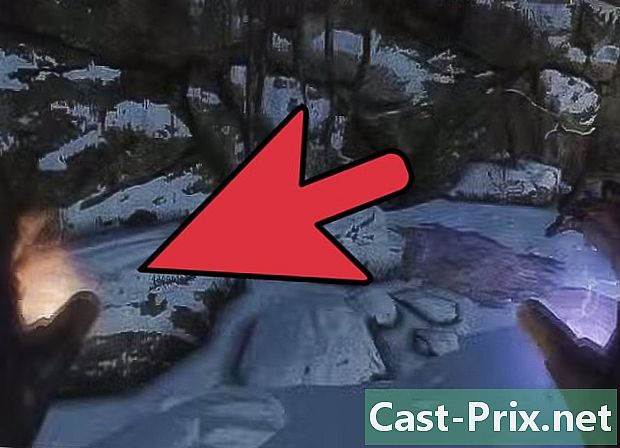گوگل دستاویز کی دستاویز کو کیسے بچایا جائے
مصنف:
John Stephens
تخلیق کی تاریخ:
21 جنوری 2021
تازہ کاری کی تاریخ:
19 مئی 2024

مواد
- مراحل
- طریقہ 1 ملازمت کو بچائیں
- طریقہ 2 گوگل ڈرائیو پر مشترکہ دستاویز کو محفوظ کریں
- طریقہ 3 ایک آف لائن دستاویزات دستاویز کو محفوظ کریں
روایتی ای پروسیسنگ سوفٹ ویئر کے برخلاف ، گوگل ڈرائیو خود بخود (ہر چند سیکنڈ میں) کسی دستاویز میں ہونے والی تبدیلیوں کو محفوظ کرتی ہے۔ آپ آن لائن دستاویزات کو محفوظ کرنے کے ساتھ ساتھ آف لائن اور مشترکہ فائل کی کاپی کا بیک اپ لینے کے بارے میں معلومات حاصل کرنے میں لطف اٹھائیں گے تاکہ آپ بٹن پر کلک کرنے کی ضرورت کے بغیر ، دستاویز پر صحیح کاپی اور ملکیت حاصل کرسکیں۔ ریکارڈ.
مراحل
طریقہ 1 ملازمت کو بچائیں
-

Google دستاویزات کو دستاویز کو خود بخود محفوظ کرنے کی اجازت دیں۔ جیسے ہی آپ دستاویز میں مواد شامل کرتے ہیں ، آپ جو تبدیلیاں کرتے ہیں اسے فوری طور پر گوگل ڈرائیو میں محفوظ کرلیا جاتا ہے۔ آپ کو ایک ٹیب کے پاس بھوری رنگ کا ای نظر آئے گا مدد کی اسکرین کے اوپری حصے میں۔ جب آپ مواد ٹائپ کریں گے ، تو آپ ای دیکھیں گے اندراج کے عمل میں اور ٹائپنگ روکنے کے ایک لمحے بعد ، آپ ای دیکھیں گے سبھی تبدیلیاں ڈرائیو میں محفوظ ہوگئی ہیں.- آپ کو سیف بٹن پر کلک کرنے یا کی بورڈ شارٹ کٹ استعمال کرنے کی ضرورت نہیں ہے۔
-

اپنے کمپیوٹر پر گوگل کا ایک دستاویز محفوظ کریں۔ اگر آپ کے پاس گوگل کا دستاویز ہے تو ، آپ کو دوسرے پروگراموں میں استعمال کرنے کے لئے دستاویز کو برآمد کرنے کی ضرورت پڑسکتی ہے۔ ایسا کرنے کے لئے ، ٹیب پر کلک کریں فائل اسکرین کے اوپری حصے میں ، پھر آپشن پر ہوور کریں کے طور پر ڈاؤن لوڈ اور ظاہر ہونے والی فہرست میں سے ایک فائل کی قسم منتخب کریں۔ ظاہر ہونے والے ڈائیلاگ باکس میں ، آپ فائل کا نام تبدیل کرسکتے ہیں ، دستاویز میں ٹیگ شامل کرسکتے ہیں ، اور فائل کے لئے مقام منتخب کرسکتے ہیں۔- فائل کی اقسام کی فہرست میں شامل ہیں: مائیکروسافٹ ورڈ ، اوپن دستاویز فارمیٹ ، رچ فارمیٹ ، پی ڈی ایف ، سادہ ، ویب صفحہ ، یا ای پی یو بی اشاعت۔
-

محفوظ فائل کو ایک مختلف توسیع کے ساتھ برآمد کریں۔ کبھی کبھی آپ کو گوگل فائل کو کسی اور شکل میں محفوظ کرنا اور برآمد کرنا پڑ سکتا ہے۔ ایسا کرنے کے لئے ، کلک کریں فائل> جیسے ڈاؤن لوڈ کریں. ظاہر ہونے والے مینو میں سے ایک توسیع کا انتخاب کریں۔ جب دستاویز کو برآمد کیا جاتا ہے ، تو گوگل ڈرائیو ڈاؤن لوڈ فائل میں خود بخود تبدیلیاں محفوظ نہیں کرے گی۔ ایکسٹینشن کے اختیارات میں شامل ہیں:- .DOCX
- .odf
- .rtf
- پی ڈی ایف
- TXT کی
- ایچ ٹی ایم ایل
-

اپنی دستاویز کو اپنی سائٹ پر ایکسپورٹ کریں۔ گوگل ڈرائیو میں آپ کی سائٹ پر کسی دستاویز کو براہ راست شائع کرنے کی صلاحیت ہے۔ اور جب آپ گوگل ڈرائیو میں دستاویز میں تدوین کرتے ہیں تو ، تبدیلیاں خود بخود آپ کی سائٹ پر ظاہر ہوجائیں گی۔ سائٹ کو فائل برآمد کرنے کے لئے ، پر کلک کریں فائل> ویب پر شائع کریں> ہر تبدیلی کے بعد خود بخود دوبارہ شائع کریں> اشاعت شروع کریں.- اگر آپ نہیں چاہتے ہیں کہ شائع شدہ دستاویز میں ترمیم کی جائے تو آپ کو اختیار منتخب نہیں کرنا چاہئے ہر تبدیلی کے بعد خودبخود شائع کریں .
-
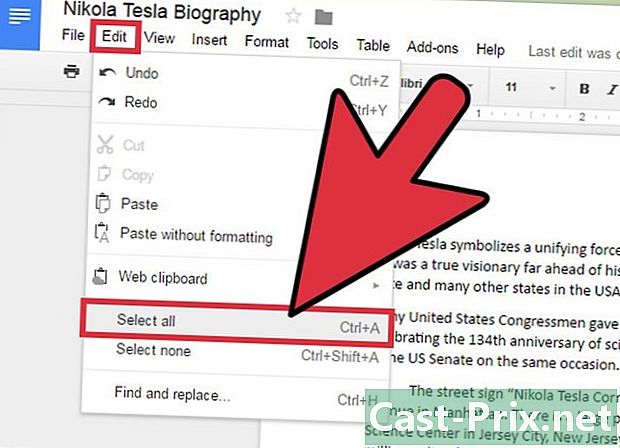
رجسٹریشن کے مسائل حل کریں۔ اگر گوگل ڈرائیو دستاویز کو محفوظ نہیں کرسکتی ہے تو ، آپ کو درج ذیل موصول ہوں گے۔ گوگل ڈرائیو میں محفوظ کرنے میں ناکام. رجسٹریشن میں ناکامی اکثر رابطہ نہ ہونے کی وجہ سے ہوتی ہے۔ جب ایسا ہوتا ہے تو ، دستاویزات کے مندرجات کو اپنے کلپ بورڈ میں کاپی کریں اور صفحہ کو دوبارہ لوڈ کریں۔ اگر فائل کے مشمولات اب مزید فٹ نہیں رہتے ہیں تو کلپ بورڈ سے اس مواد کو چسپاں کریں جس کی آپ نے پہلے دستاویزات میں کاپی کی تھی۔- کسی دستاویز کے پورے مندرجات کو منتخب کرنے کے لئے کی بورڈ شارٹ کٹ استعمال کریں
کے لئے Ctrl A (ونڈوز) یا کے حکم A (میک).
- مواد کی کاپی کرنے کے لئے ، شارٹ کٹ استعمال کریں
کے لئے Ctrl C (ونڈوز) یا کے حکم C (میک).
- مواد چسپاں کرنے کے لئے ، شارٹ کٹ استعمال کریں
کے لئے Ctrl P (ونڈوز) یا کے حکم P (میک).
- کسی دستاویز کے پورے مندرجات کو منتخب کرنے کے لئے کی بورڈ شارٹ کٹ استعمال کریں
طریقہ 2 گوگل ڈرائیو پر مشترکہ دستاویز کو محفوظ کریں
-
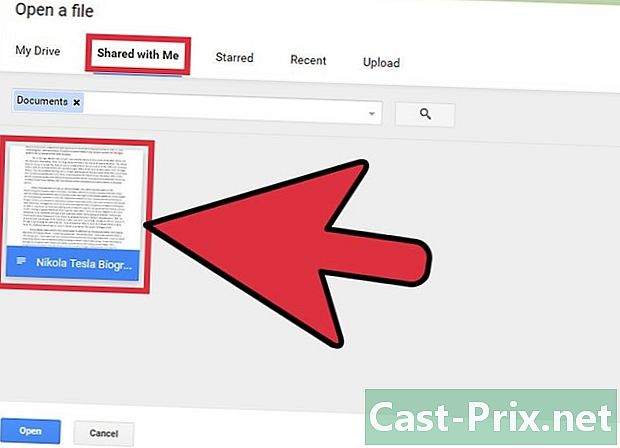
مشترکہ فائل کھولیں۔ جب کوئی شخص آپ کے ساتھ دستاویز شیئر کرتا ہے تو ، آپ کو دستاویز میں ترمیم کرنے اور اس کا مالک بنانے کا حق نہیں ہوگا۔ دستاویز میں ترمیم کرنے کے ل you ، آپ کو اس دستاویز کی ایک کاپی بنانی ہوگی جو آپ کے پاس ہوگی۔ گوگل دستاویز کے ذریعے مشترکہ دستاویز کھولیں۔- اس موڈ کو کہتے ہیں صرف پڑھیں .
-

ایک کاپی بنائیں۔ پر کلک کریں فائل> ایک کاپی بنائیں> ٹھیک ہے. نئی کاپی خود بخود کھل جائے گی اور محفوظ ہوجائے گی۔- جیسے ہی آپ دستاویز میں ترمیم کریں گے ، تبدیلیاں خود بخود محفوظ ہوجائیں گی۔
- اگر آپ دستاویز کے اصل مالک ہیں تو آپ کے پاس اصل گروپ کے ساتھ اس کا اشتراک کرنے کا اختیار ہوگا۔
-
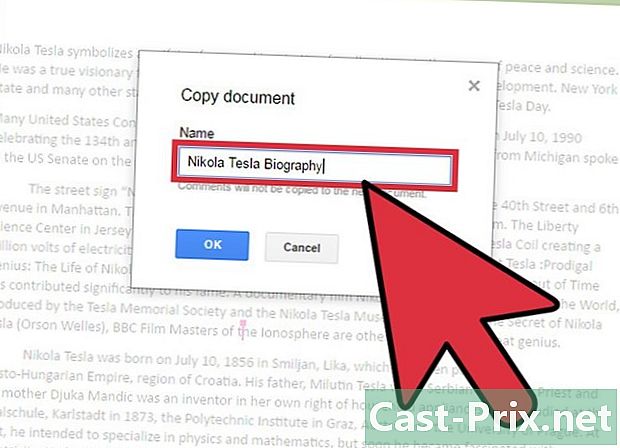
دستاویز کا نام تبدیل کریں۔ ایک بار جب آپ مشترکہ دستاویز کی کاپی تیار کرلیں تو آپ فائل کے مالک بن جاتے ہیں۔ کالم میں جائیداد گوگل ڈرائیو سے آپ لکھا ہوا دیکھیں گے مجھے. بطور مالک ، آپ اپنی خواہش کے مطابق دستاویز کا نام بدل سکتے ہیں۔
طریقہ 3 ایک آف لائن دستاویزات دستاویز کو محفوظ کریں
-

میک کیلئے گوگل ڈرائیو انسٹال کریں۔ گوگل ڈرائیو ایپ کو انسٹال کرنے سے آپ آف لائن رہتے ہوئے گوگل دستاویز کی فائلوں میں ترمیم اور محفوظ کرسکیں گے۔ جب آپ آف لائن ہوں گے تو Google Doc فائل میں کی جانے والی کوئی بھی تبدیلیاں آن لائن گوگل ڈرائیو کے ساتھ مطابقت پذیر ہوں گی۔- گوگل ڈرائیو کے ڈاؤن لوڈ والے صفحے پر جائیں۔
- بٹن پر ماؤس ڈرائیو ڈاؤن لوڈ کریں اور منتخب کریں میک ڈراپ ڈاؤن مینو سے
- استعمال کی شرائط کو پڑھیں اور قبول کریں اور فائل کو کھولیں installgoogledrive.dmg. گوگل ڈرائیو آئیکن کو اپنے ایپس کے فولڈر میں گھسیٹیں اور گوگل ڈرائیو کھولیں۔
- گوگل ڈرائیو میں سائن ان کریں اور انسٹالیشن کا عمل مکمل کریں۔
-

ونڈوز کے لئے گوگل ڈرائیو انسٹال کریں۔ اگر آپ ونڈوز کے لئے گوگل ڈرائیو انسٹال کرتے ہیں تو ، آپ آف لائن کے دوران گوگل دستاویزات میں ترمیم اور محفوظ کرسکتے ہیں۔ ان دستاویزات میں سبھی تبدیلیاں گوگل ڈرائیو آن لائن کے ساتھ ہم آہنگ ہوجائیں گی۔- گوگل ڈرائیو کے ڈاؤن لوڈ والے صفحے پر جائیں۔ بٹن پر ماؤس ڈرائیو ڈاؤن لوڈ کریں اور منتخب کریں ونڈوز ڈراپ ڈاؤن مینو سے
- استعمال کی شرائط کو پڑھیں اور قبول کریں اور فائل کو کھولیں googledrivesync.exe کو.
- گوگل ڈرائیو میں سائن ان کریں اور انسٹالیشن مکمل کرنے کیلئے ہدایات پر عمل کریں۔
-

آپشن کو چالو کریں آن لائن رسائی. اپنا براؤزر لانچ کریں اور اپنے Google اکاؤنٹ میں سائن ان کریں۔ گوگل ڈرائیو کھولیں اور کلک کریں ترتیبات (گیئرز کا آئکن) منتخب کریں ترتیبات. سیکشن ڈھونڈیں آف لائن اور آپشن کے ساتھ والے باکس کو چیک کریں آف لائن ترمیم کے ل Google اس کمپیوٹر پر Google دستاویزات ، Google شیٹس ، Google سلائیڈس اور ڈرائنگ فائلوں کی ہم آہنگی کریں . -
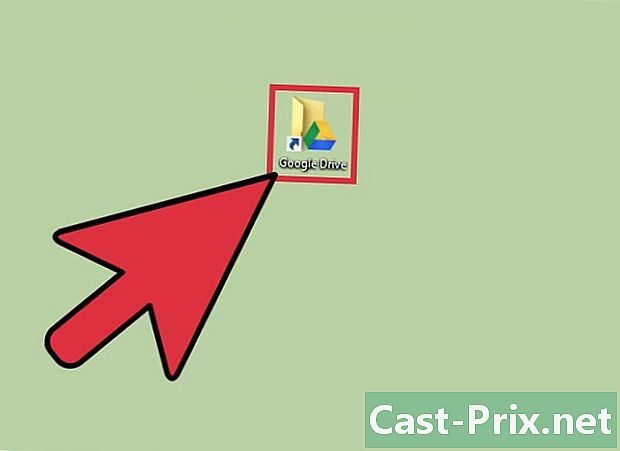
فائلوں اور فولڈروں کو منتقل کریں۔ آپ اپنے ڈیسک ٹاپ پر موجود فائلوں اور فولڈروں کو گوگل ڈرائیو فولڈر میں منتقل کرسکتے ہیں۔ تنصیب کے بعد ، ایک Google ڈرائیو فولڈر خود بخود بن جائے گا اور آپ کے دستاویز فولڈر میں شامل ہوجائے گا۔ دستاویزات اور فائلوں کو فولڈر میں شامل کیا جاسکتا ہے گوگل ڈرائیو دو طریقوں سے۔- ایک بار جب آپ آن لائن رسائی کو اہل بناتے ہیں تو ، آپ کے Google ڈرائیو آن لائن اکاؤنٹ میں محفوظ کی جانے والی اشیاء خود بخود ایپ میں ظاہر ہوں گی یا گوگل ڈرائیو آف لائن ایپ کے ساتھ مطابقت پذیر ہوجائیں گی۔
- آپ اپنے ڈیسک ٹاپ سے دستاویزات اور فائلوں کو دستی طور پر فولڈر میں منتقل کرسکتے ہیں گوگل ڈرائیو. فولڈر خود بخود گوگل ڈرائیو آن لائن کے ساتھ مطابقت پذیر ہوجائے گا۔
-
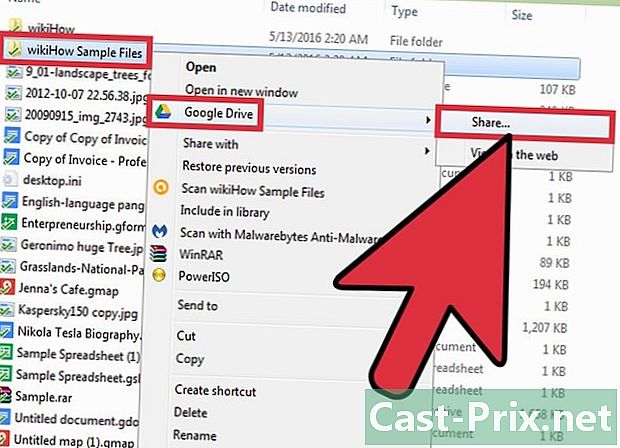
گوگل ڈرائیو استعمال کریں۔ گوگل ڈرائیو ایپ بھی آپ کو دوسروں کے ساتھ فائلیں شیئر کرنے دیتی ہے۔ فولڈر کھولیں گوگل ڈرائیو اور جس دستاویز کو آپ اشتراک کرنا چاہتے ہیں اس پر دائیں کلک کریں۔ منتخب کریں گوگل ڈرائیو> شیئر کریں ڈراپ ڈاؤن مینو سے ایک یا زیادہ لوگوں کے ساتھ فائل شیئر کریں۔ -
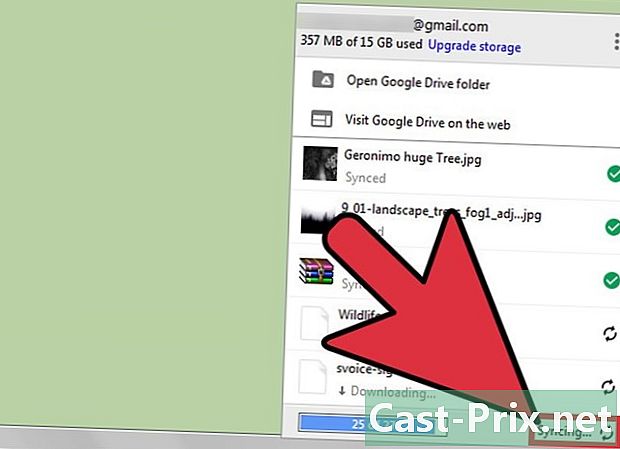
خودکار بیک اپ کی اجازت دیں۔ Google دستاویزات کو اپنی تبدیلیوں کو خود بخود محفوظ کرنے اور مطابقت پذیر ہونے دیں۔ آف لائن ایپلی کیشن میں ، گوگل ڈرائیو خود بخود (ہر چند سیکنڈ) کسی دستاویز میں تبدیلیاں بچاتا ہے۔ ایک بار جب آپ کا کمپیوٹر انٹرنیٹ سے مربوط ہوجاتا ہے ، تو Google ڈرائیو ایپ اپنے آن لائن ہم منصب کی طرح کام کرے گی۔ دستاویز میں ہونے والی تبدیلیاں خود بخود محفوظ ہوجائیں گی اور آپ کے Google ڈرائیو آن لائن اکاؤنٹ میں مطابقت پذیر ہوں گی۔